Win8怎么更改窗口及任务栏显示颜色 Win8如何更改窗口及任务栏显示颜色
发布时间:2017-07-04 13:34:11 浏览数:
今天给大家带来Win8怎么更改窗口及任务栏显示颜色,Win8如何更改窗口及任务栏显示颜色,让您轻松解决问题。
全新Win8系统支持窗口及任务栏颜色自动改变,这个功能就给桌面带来多彩的显示效果,那么如何让Win8自动更改窗口及任务栏的显示颜色呢?来看下具体的操作步骤。
推荐:Win8安全稳定版下载
Win8更改窗口及任务栏显示颜色的方法:
1、桌面的空白处右击鼠标,打开快捷菜单,如下图所示,进入“个性化”选项。
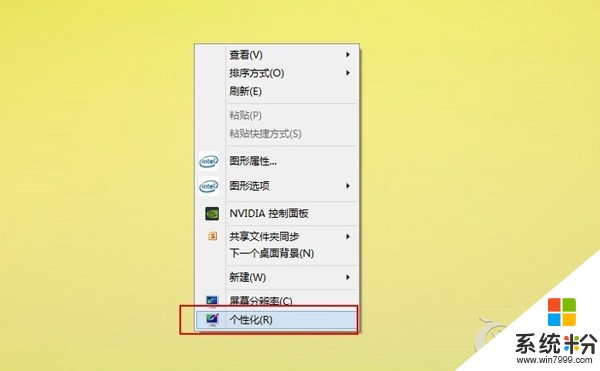
2、个性化窗口中选择下图方框中的按钮,单击进入
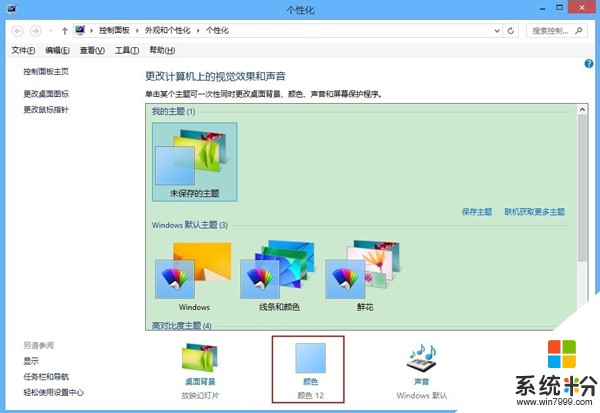
3、打开的“颜色和外观”窗口中选择“自动颜色”这一项,在下图中的第一行的第一个位置。

以上就是Win8怎么更改窗口及任务栏显示颜色,Win8如何更改窗口及任务栏显示颜色教程,希望本文中能帮您解决问题。